Slik bruker du Samsung DeX på Galaxy S22
Samsung DeX er en applikasjon som kobler mobilenheten din (en smarttelefon eller et nettbrett) til en ekstern enhet (en TV eller skjerm) eller en PC slik at arbeidsdagen din går glatt uansett hvilken enhet du bruker. Lær hvordan du bruker Samsung DeX trådløst på din Galaxy S22 nedenfor.
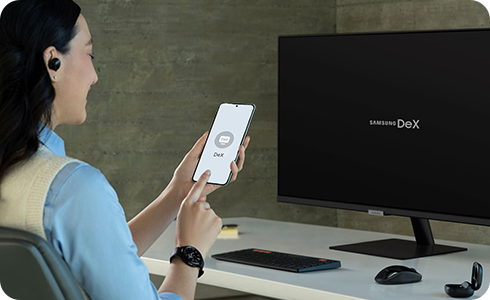
Hva er Samsung DeX?
Med Samsung Dex kan du bruke din Galaxy S22 på flere måter. Med en HDMI-adapter eller trådløst kan du koble din Galaxy S22 til en hvilken som helst skjerm som støtter Miracast og få glede av smarttelefonen din på en helt annen måte.
Send meldinger til vennene dine, se en film på stor skjerm og bli klar til viktige presentasjoner med det ypperste verktøyet til multitasking.
Uansett om du tilgår den på en bærbar eller stasjonær datamaskin, på en PC eller en Mac, så last ganske enkelt ned DeX for PC-appen fra Samsung DeX-nettsiden på datamaskinen din.
Når du har koblet smarttelefonen til skjermen din, kan du få tilgang til alle appene dine fra den store skjermen slik at du får mest mulig ut av din Galaxy S22. Store presentasjoner, konferanser, videoer og mye mer, Samsung DeX gjør arbeidsdagen din lettere - det er som å ha en PC i lommen.
Bemerk: Avhengig av situasjonen må du kanskje kjøpe separat tilbehør for å bruke Samsung DeX.
Slik kobler du til Samsung DeX
Når du har lastet ned Samsung DeX-appen til PC, kan du begynne å sette opp Samsung DeX på smarttelefonen din. Koble til Samsung DeX ved å følge disse trinnene:
Når du har funnet PC-en, TV-en eller skjermen du vil koble til, trykk på den, så vises Samsung DeX i den valgte enheten.
Slik bruker du Samsung DeX
Samsung DeX tilbyr en rekke funksjoner til å optimere multitasking, inklusiv:

- Styreplate: Du kan bruke din Galaxy S22 som en styreplate for PC-en din eller bruke et tastatur til å styre all aktiviteten din på den store skjermen.
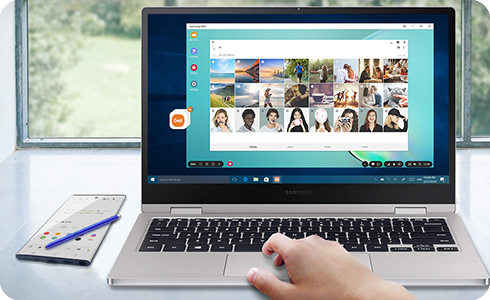
- Del bilder og presentasjoner: Med Samsung DeX kan du dele bilder og presentasjoner fra din Galaxy S22 uten å laste dem ned til PC-en din.

- Tekste og besvare anrop: Du kan fortsatt sende tekstmeldinger og besvare anrop når din Galaxy S22 er koblet til PC-en din.

- Kompatibel med Microsoft™-apper og OneDrive: Samsung DeX er kompatibel med de store Microsoft™-appene, OneDrive og andre skybaserte apper slik at du lett kan dele arbeidet ditt.

- Dobbeltarbeid: Hvis du kobler din Galaxy S22 til en TV eller en skjerm, kan du se en film på en stor skjerm eller lage et virtuelt klasserom til barna. Samtidig kan du få gjort ditt eget arbeid på telefonen.
Takk for din tilbakemelding
Vennligst svar på alle spørsmål





